Samsung Galaxy S6 har några Bluetooth-problem efter Android Nougat-uppdateringen [Felsökningshandbok]
Samsung Galaxy S6 och dess varianter har just tagit emot Android Nougat-uppdateringen nyligen och medan många har väntat på att rulla ut blev många ägare besvikna för att de har stött på problem strax efter uppdateringen. Bland dessa problem finns olika Bluetooth-relaterade problem som måste åtgärdas omedelbart. Naturligtvis kan bara ägare som använder Bluetooth-enheter stöta på detta problem och även om du inte brukar använda BT-headset, är det bättre att du granskar din telefon noggrant.

I det här inlägget kommer jag att gå igenom dig vid felsökning av din Galaxy S6-enhet som för närvarande upplever Bluetooth-relaterade problem. Så om du äger den här enheten och nyligen har uppdaterat den till Nougat, bör du fortsätta läsa, eftersom det kan hjälpa dig att åtgärda problemet.
För dem som letar efter en lösning på ett helt annat problem, besök vår felsökningssida eftersom vi redan har tagit upp hundratals problem sedan vi började stödja den här enheten. Hitta problem som är lika eller liknande med din och använd de lösningar och / eller felsökningsguider som vi föreslog. Om de inte fungerar för dig eller om du behöver ytterligare hjälp fyller du i vårt Android-frågeformulär och trycker på Skicka för att kontakta oss.
Galaxy S6 lags, fryser och startas om när du använder Bluetooth efter uppdatering
Problem : Hej. Det har funnits en uppdatering som nyligen installerats på min telefon och strax efter det fick jag problem med Bluetooth, och jag är positiv att problemen bara uppstår när jag använder BT-enheter. Det finns tillfällen när min telefon låser, fryser och det värsta är att det startar om från tid till annan. Jag har ett Bluetooth-headset som fungerade perfekt innan uppdateringen, men nu är det bara en röra. Saken är att dessa problem inte uppstår när jag använder telefonen med sitt högtalare eller trådlösa headset. Jag hoppas att ni har några råd för mig om hur man ska bli av med dessa problem. Förresten, min telefon är en Galaxy S6 och det var Nougat-uppdateringen som hämtades nyligen. Tack.
Felsökning : Du är bara en av de många S6-ägare som stötte på problem med sina telefoner kort efter att de uppdaterats till Nougat. Även om det är möjligt att dessa problem orsakas av vissa korrupta filer och data, finns det också en möjlighet att problemet beror på en fastvareproblem som uppstår genom Nougat-uppdateringen. Vi behöver felsöka din telefon för att veta vad det riktiga värdet är och huruvida det här problemet kan lösas utan hjälp från en teknik. Här är vad du behöver göra:
Steg 1: Använd andra Bluetooth-enheter
Jag säger inte att ditt Bluetooth-headset är problemet här, jag vill bara veta hur telefonen fungerar när den är kopplad och ansluten till andra BT-enheter. Förresten, det kan vara mer av en kompatibilitetsfråga som ett hårdvaruproblem och vi behöver veta vilken är vilken.
Så, förutsatt att telefonen fungerar bra med andra enheter, så har vi redan isolerat problemet till den enhet du använder och vi vet nu att telefonens Bluetooth är bra. Annars finns det en chans att det har något att göra med Bluetooth-versionen på din telefon. Men på något sätt måste du fortsätta med din felsökning.
Steg 2: Koppla din telefon till din Bluetooth-enhet i säkert läge
Vi behöver din telefon för att köra på diagnostiskt tillstånd så att det inte kommer någon störning från program från tredje part under felsökning. När alla element från tredje part är tillfälligt avstängda kopplar du och kopplar headsetet till telefonen medan du är i säkert läge för att veta om det fungerar bra eller inte. Om det fungerar bra kan vissa appar orsaka problemet och det gör jobbet enklare eftersom du bara behöver hitta de appar som kan ha något att göra med problemet och avinstallera dem.
Så här startar du telefonen i säkert läge ...
- Stäng av enheten.
- Tryck och håll ned strömbrytaren.
- När Samsung Galaxy S6-logotypen visas, släpper du av strömbrytaren och trycker sedan om och håll ner volymknappen.
- Håll volymen nedåt tills enheten slutar starta om.
- När "Säkert läge" visas längst ned till vänster, släpp Volym ned-tangenten.
- Avinstallera program som orsakar problem.
Och så här avinstallerar du appar från din Galaxy S6 ...
- På startsidan trycker du på Apps.
- Tryck på Inställningar.
- Under "Enhet" trycker du på Program.
- Peka på Programhanteraren.
- Dra åt höger till DOWNLOADED-skärmen.
- Tryck på önskad app och tryck sedan på Avinstallera.
- Tryck på Avinstallera för att bekräfta.
Steg 3: Ta bort alla systemkachor så att de kommer att bytas ut
Om du antar att problemet kvarstår medan telefonen är i säkert läge är det dags att gå efter själva programvaran. Vi har sett fall där kärntjänster och funktioner slutade fungera efter en uppdatering och det här kan bero på vissa korrupta cacher. Vi måste utesluta denna möjlighet innan vi fortsätter med andra metoder. Så här säger du hur du tar bort alla korrupta cacher från din telefon:
- Stäng av enheten.
- Håll volym upp, hem och strömknappar tillsammans.
- När Samsung Galaxy S 6-logotypskärmen visas, släpp bara strömbrytaren.
- När Android-logotypen visas, släpp du Volym upp och Hem-tangenterna. "Installera systemuppdatering" visas i 30 - 60 sekunder, följt av Android-systemåterställningsmenyn.
- Tryck på Volym ned-tangenten tills "Torka cache partition" är markerad.
- Tryck på strömbrytaren för att välja.
- Tryck på Volym ned-knappen tills "ja" är markerat.
- Tryck på strömbrytaren för att välja.
- När tork cachepartitionen är klar, är "Reboot system now" markerad.
- Tryck på strömbrytaren för att starta om enheten.
Steg 4: Fabriksåterställ din Galaxy S6
När du har torkat cachepartitionen och problemet fortfarande uppstår har du inget annat val än att återställa telefonen. Men innan du faktiskt gör det, se till att du säkerhetskopierar dina filer och data eftersom de kommer att raderas och kan inte återställas.
- Säkerhetskopiera alla data i internminnet.
- Om du loggat in på ett Google-konto på enheten har du aktiverat Stöldskydd. Du behöver ditt Google-användarnamn och lösenord.
- På startsidan trycker du på Apps.
- Tryck på Inställningar.
- Under Personligt trycker du på Säkerhetskopiering och återställning.
- Om så önskas, tryck på reglaget Back up my data till ON eller OFF.
- Om så önskas, tryck på reglaget Återställ till ON eller OFF.
- Tryck på Factory data reset.
- Tryck på Återställ enhet.
- Om skärmslås är aktiverat anger du PIN-kod eller lösenord.
- Tryck på Fortsätt.
- Tryck på Radera alla.
Jag hoppas det här hjälper.
Galaxy S6 Bluetooth-mikrofonen blir dämpad under samtal
Problem: Jag uppdaterade programvaran på min Samsung Galaxy S6 till den senaste androidprogramvaran uppdaterad och nyligen uppdaterade nougat. Sedan jag uppdaterade den första android uppdaterade, dämpas Bluetooth-mikrofonen automatiskt under samtal så jag kan inte använda Bluetooth på den här telefonen. Hjälp mig att åtgärda problemet.
Lösning: På grundval av din beskrivning finns det en möjlighet att enhetens cachar och filer skadades. Även om uppdateringen kan lösa problem och eliminera buggar som är svåra att ta bort men ibland är det också en av faktorerna att problemet blir värre. Å andra sidan, om det fanns rogue apps som orsakar konflikter i systemet, det kan också orsaken till att problemet uppstår. I det här fallet kommer jag att gå igenom de grundläggande felsökningsförfarandena för att bestämma vad problemet är och vad som orsakade det.
Steg 1: Starta om telefonen i Säkert läge
Syftet med att starta enheten i säkert läge är att kontrollera om det finns en nedladdad eller förinstallerad app som utlöser problemet. Men notera, det här är bara en android-miljö där tredjepartsprogrammen kommer att stängas av tillfälligt och endast den förinstallerade kommer att köras i systemet. Så, medan du i det här läget försöker använda din bluetooth och ringa och se om problemet kvarstår. Om inte, så uppenbarligen finns det en app som orsakade det. Hitta den appen och avinstallera den för att åtgärda problemet. Så här gör du för att starta telefonen i det här läget:
- Stäng av din Galaxy S6 Edge.
- Tryck och håll ned strömbrytaren.
- När "Samsung Galaxy S6 Edge" visas, släpp genast strömbrytaren och tryck och håll ner volym ned-knappen.
- Fortsätt hålla volym ner-knappen tills telefonen avslutar omstart.
- När du ser Säkert läge i nedre vänstra hörnet av skärmen, släpp knappen
Steg 2: Torka cachepartitionen på telefonen
Denna metod kommer att utföras om det tidigare förfarandet inte kommer att göra något bra på din telefon. Den här gången måste vi ta tillbaka cachemappen till standardinställningarna för att se till att alla cachemattor är fria och kan fungera perfekt för den nya firmware. Men oroa dig inte om det här förfarandet kommer inte att ta bort filer och data som lagrats på din telefon. Följ dessa steg:
- Stäng av enheten.
- Tryck och håll ned följande tre knappar samtidigt: Volym upp-tangent, Hem-tangent och Av / på-knapp.
- När telefonen vibrerar släpper du Power-knappen men fortsätter att trycka och hålla ner volym upp-tangenten och startknappen.
- När Android System Recovery-skärmen visas, släpp du upp Volym upp och hem-tangenterna.
- Tryck på Volym ned-tangenten för att markera "Torka cache partitionen."
- Tryck på strömbrytaren för att välja.
- När tork cachepartitionen är klar, är "Reboot system now" markerad.
- Tryck på strömbrytaren för att starta om enheten.
Men när du har raderat cachepartitionen och beteendet på din telefon fortfarande desamma kan du gå vidare till nästa metod, eftersom det kan vara en allvarlig firmwareproblem.
Steg 3: Master Återställ enheten
Eftersom alla procedurer inte har löst problemet är det sista som du ska göra med din telefon att göra återställningen. Genom denna procedur kommer firmware av enheten att återgå till fabriksinställningen och filerna och data kommer också att vara alla nya. Men innan du går vidare till den här metoden rekommenderar vi att du skapar en säkerhetskopia till alla dina viktiga filer eftersom när du går vidare kommer allt det att raderas. Så här återställer du telefonen:
- Stäng av din Samsung Galaxy S6 Edge.
- Håll volym upp, hem och strömknappar tillsammans.
- När enheten slår på och visar "Slå på logotyp" släpper du alla knappar och Android-ikonen kommer att visas på skärmen.
- Vänta tills Android Recovery Screen visas efter cirka 30 sekunder.
- Använd volym ned-tangenten, markera alternativet, "torka data / fabriksåterställning" och tryck på strömbrytaren för att välja den.
- Tryck på knappen Vol Down igen tills alternativet "Yes - delete all user data" är markerat och tryck sedan på strömbrytaren för att välja den.
- När återställningen är klar markerar du 'Reboot system now' och trycker på strömbrytaren för att starta om telefonen.


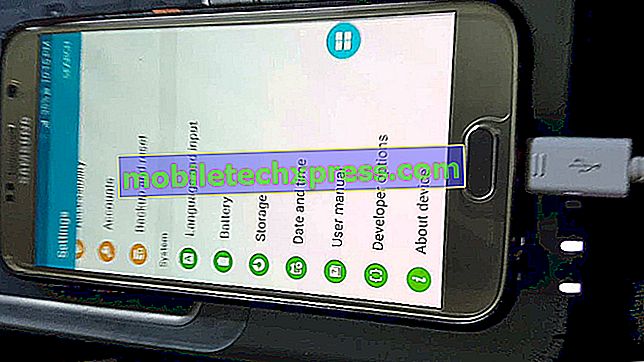


![[Deal] Splash proof JBL Charge 2+ Bluetooth-högtalare för 104,99 USD](https://uploads.mobiletechxpress.com/wp-content/android/166/splash-proof-jbl-charge-2-bluetooth-speakers.jpg)

